Kaip įrašyti vaizdo įrašą su muzika grojančia iPhone

Jei norite, kad vaizdo įrašuose skambėtų foninė muzika, o tiksliau įrašytų dainą kaip foninę vaizdo įrašo muziką, yra labai paprastas sprendimas.

Šiuo metu yra daug įvairių pranešimų siuntimo programų, kurias galite pasirinkti, kai norite užmegzti asmeninį pokalbį „iPhone“. Tačiau turbūt nedaugelis žino, kad tokia iš pažiūros nesusijusi programa kaip Apple Notes (notes) taip pat gali leisti sukurti efektyvius slaptus pokalbius. Išsiaiškinkime žemiau.
Kurkite slaptus pokalbius naudodami „Notes“ programą „iPhone“.
Žinoma, yra geresnių ir saugesnių būdų vesti „slaptus“ pokalbius „iPhone“, tačiau „Notes“ programa taip pat turi tam tikrų pranašumų. Pirma, tai nėra gryna žinučių siuntimo programa – niekam nekilo mintis patikrinti, ar Notes programėlėje nėra pokalbių, taigi turėsite visišką privatumą. Antra, ši programa yra prieinama kiekviename „iPhone“, kuriame yra įdiegta.
Idėja yra naudoti „iCloud“ bendradarbiavimo funkciją „Notes“ programoje. Norėdami jį naudoti, turite įgalinti „iCloud“ sinchronizavimą „Notes“. Tai galima padaryti skiltyje „Nustatymai“ > „Jūsų paskyra“ > „iCloud“ > „Įjungti pastabas“ .
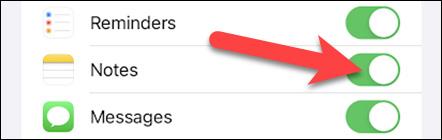
Dabar pradėkime nuo užrašų programos. Norėdami sukurti naują užrašą, apatiniame dešiniajame kampe palieskite pieštuko piktogramą.

Įveskite užrašo pavadinimą ekrano viršuje, tada bakstelėkite trijų taškų meniu piktogramą viršutiniame dešiniajame kampe.
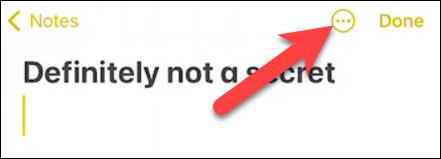
Tada pasirodžiusiame meniu pasirinkite „ Bendrinti pastabą “ .
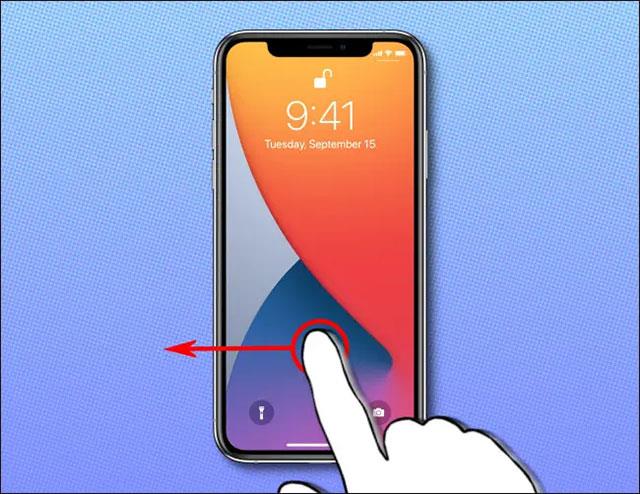
Eikite į „ Bendrinimo parinktys “ .
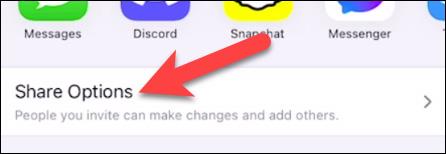
Įsitikinkite, kad pasirinkta parinktis „ Gali atlikti pakeitimus “ , o „ Bet kas gali pridėti žmonių “ išjungta . Tai neleis pastabos bendradarbiams pridėti žmonių savo nuožiūra.
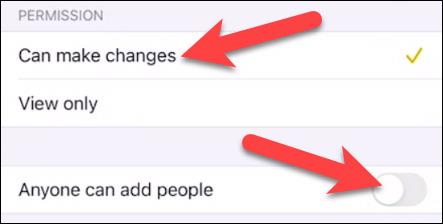
Grįžkite į ankstesnį ekraną ir pasirinkite, kaip norite išsiųsti kvietimą.
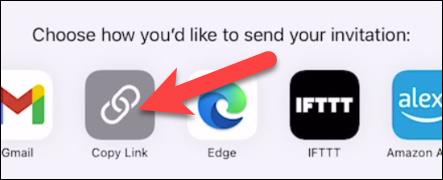
Prieš išsiųsdami kvietimą būsite paprašyti prie pastabos pridėti bendradarbių. Naudodami paieškos laukelį iš savo kontaktų raskite asmenį, su kuriuo norite kalbėtis, ir pridėkite jį. Taip pat galite pridėti daugiau žmonių, jei norite.
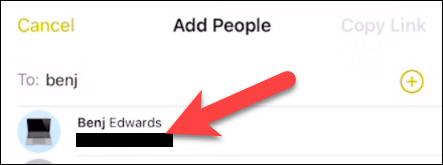
Baigę pridėti žmonių, viršutiniame dešiniajame kampe palieskite mygtuką „ Tęsti “ arba „ Kopijuoti nuorodą “ . Taip pateksite į programą, kurią norite bendrinti.

Žmonės, gavę kvietimą, gali atidaryti užrašą, įvesti jį ir redaguoti. Galite tęsti vykstantį pokalbį arba po vieną ištrinti perskaitytus pranešimus.

Norėdami pašalinti ką nors iš užrašo, dar kartą atidarykite trijų taškų meniu ir spustelėkite „ Tvarkyti bendrinamą pastabą “.
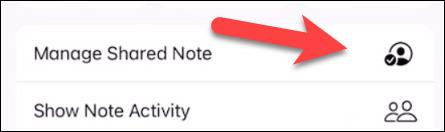
Čia galite pasirinkti asmenį ir spustelėti „ Pašalinti prieigą “.
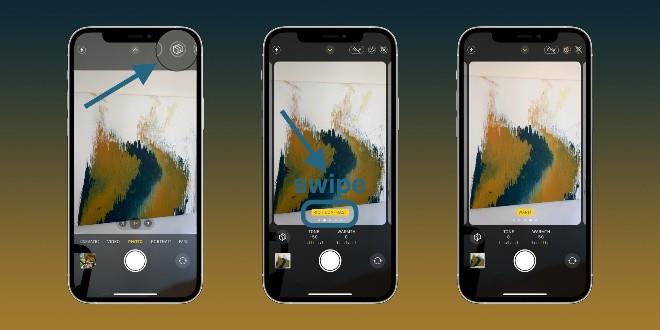
Viskas taip paprasta! Aukščiau pateikiami patarimai, kaip „Notes“ programą savo „iPhone“ paversti slapta ir ne mažiau įdomia pranešimų siuntimo programa.
Jei norite, kad vaizdo įrašuose skambėtų foninė muzika, o tiksliau įrašytų dainą kaip foninę vaizdo įrašo muziką, yra labai paprastas sprendimas.
Yra du greitesni ir paprastesni būdai Apple įrenginyje nustatyti atgalinę atskaitą / laikmatį.
Jei jūsų „iPhone“ ar „iPad“ maitinimo mygtukas sugedo, vis tiek galite užrakinti ekraną (ar net jį paleisti iš naujo) naudodami pritaikymo neįgaliesiems funkciją, vadinamą „AssistiveTouch“. Štai kaip.
Svarbiausia yra tai, kad kai atidarote pranešimų centrą ir tada einate į fotoaparato programą, tai reiškia, kad apgaudinėjate „YouTube“ manydami, kad programa vis dar atidaryta.
Jei jaučiatės susierzinęs dėl to, kad iš tam tikro asmens (ar pokalbių grupės) gaunate per daug pranešimų apie pranešimus savo „iPhone“ programėlėje, galite lengvai išjungti tuos erzinančius pranešimus.
Daugumoje „Android“ televizorių šiandien yra nuotolinio valdymo pultai su ribotu mygtukų skaičiumi, todėl sunku valdyti televizorių.
Ar kada nors jautėte susierzinimą, kai jūsų iPhone ar iPad kartais automatiškai įjungia ekraną, kai gaunamas pranešimas?
Tai pirmas kartas, kai „Apple“ leido vartotojams pasirinkti trečiosios šalies programą kaip numatytąją „iOS“ naršyklę.
Jei norite rasti senus pranešimus „iPhone“, galite tai padaryti dviem būdais.
Fotografuojant su priekine kamera iPhone, vaizdo ieškiklis apvers jūsų vaizdą. Naudodama iOS 14, Apple pagaliau integravo šį paprastą nustatymą į fotoaparato programą savo įrenginiuose.
Galite naudoti „Find My“, kad nuotoliniu būdu patikrintumėte „iPhone“ ar „iPad“, kurio nesinešiojate, akumuliatoriaus veikimo laiką.
Ekrano kopijos darymas yra viena iš pagrindinių užduočių, kurias tikriausiai kada nors naudojo bet kuris „iPhone“ vartotojas.
„IOS 14“ ir naujesnėse versijose „Apple“ teikia saugos rekomendacijas, kurios įspėja, jei dėl slaptažodžio kyla pavojus jūsų paskyrai.
Baigėsi tie laikai, kai traukėte plaukus bandydami susidoroti su ZIP archyvais savo iPhone ar iPad.
„IOS 14“ sistemoje „Apple“ pristatė itin naudingą naują funkciją „Back Tap“.
Ar kada nors patyrėte reiškinį, kai jūsų iPhone ekranas automatiškai užsidega arba tamsėja „neįprastu“ būdu, sukeldamas daug diskomforto?
Priskirdami savo AirPods unikalų pavadinimą, prireikus lengvai rasite ausines ir prie jų prisijungsite.
Jei jums nereikia naudoti šios raktų grupės, galite ją visiškai išjungti.
Integruotoje „Photos“ programėlėje „iOS“ ir „iPadOS“ yra integruota funkcija, leidžianti lanksčiai pasukti nuotraukas iš skirtingų kampų.
„IPhone“ sąsaja paprastai yra gana paprasta ir intuityvi, tačiau kartais kai kurie dalykai vis tiek pasirodo be paaiškinimo, todėl vartotojai jaučiasi sutrikę.
Garso patikrinimas yra nedidelė, bet gana naudinga „iPhone“ telefonų funkcija.
„Photos“ programėlėje „iPhone“ yra prisiminimų funkcija, kuri sukuria nuotraukų ir vaizdo įrašų rinkinius su muzika kaip filme.
„Apple Music“ išaugo ypač didelė nuo tada, kai pirmą kartą buvo pristatyta 2015 m. Iki šiol tai yra antra pagal dydį mokama muzikos srautinio perdavimo platforma pasaulyje po „Spotify“. Be muzikos albumų, Apple Music taip pat yra tūkstančiai muzikinių vaizdo įrašų, visą parą veikiančių radijo stočių ir daugybės kitų paslaugų.
Jei norite, kad vaizdo įrašuose skambėtų foninė muzika, o tiksliau įrašytų dainą kaip foninę vaizdo įrašo muziką, yra labai paprastas sprendimas.
Nors „iPhone“ yra integruota programa „Weather“, kartais ji nepateikia pakankamai išsamių duomenų. Jei norite ką nors pridėti, „App Store“ yra daugybė parinkčių.
Naudotojai ne tik bendrina nuotraukas iš albumų, bet ir gali pridėti nuotraukų prie bendrinamų albumų iPhone. Galite automatiškai pridėti nuotraukų prie bendrinamų albumų, nereikės vėl dirbti iš albumo.
Yra du greitesni ir paprastesni būdai Apple įrenginyje nustatyti atgalinę atskaitą / laikmatį.
„App Store“ yra tūkstančiai puikių programų, kurių dar nebandėte. Įprasti paieškos terminai gali būti nenaudingi, jei norite atrasti unikalių programų, be to, nesmagu pradėti begalinį slinkimą atsitiktiniais raktiniais žodžiais.
„Blur Video“ yra programa, kuri sulieja scenas arba bet kokį norimą turinį telefone, kad padėtų mums gauti patinkantį vaizdą.
Šis straipsnis padės jums įdiegti „Google Chrome“ kaip numatytąją naršyklę „iOS 14“.


























